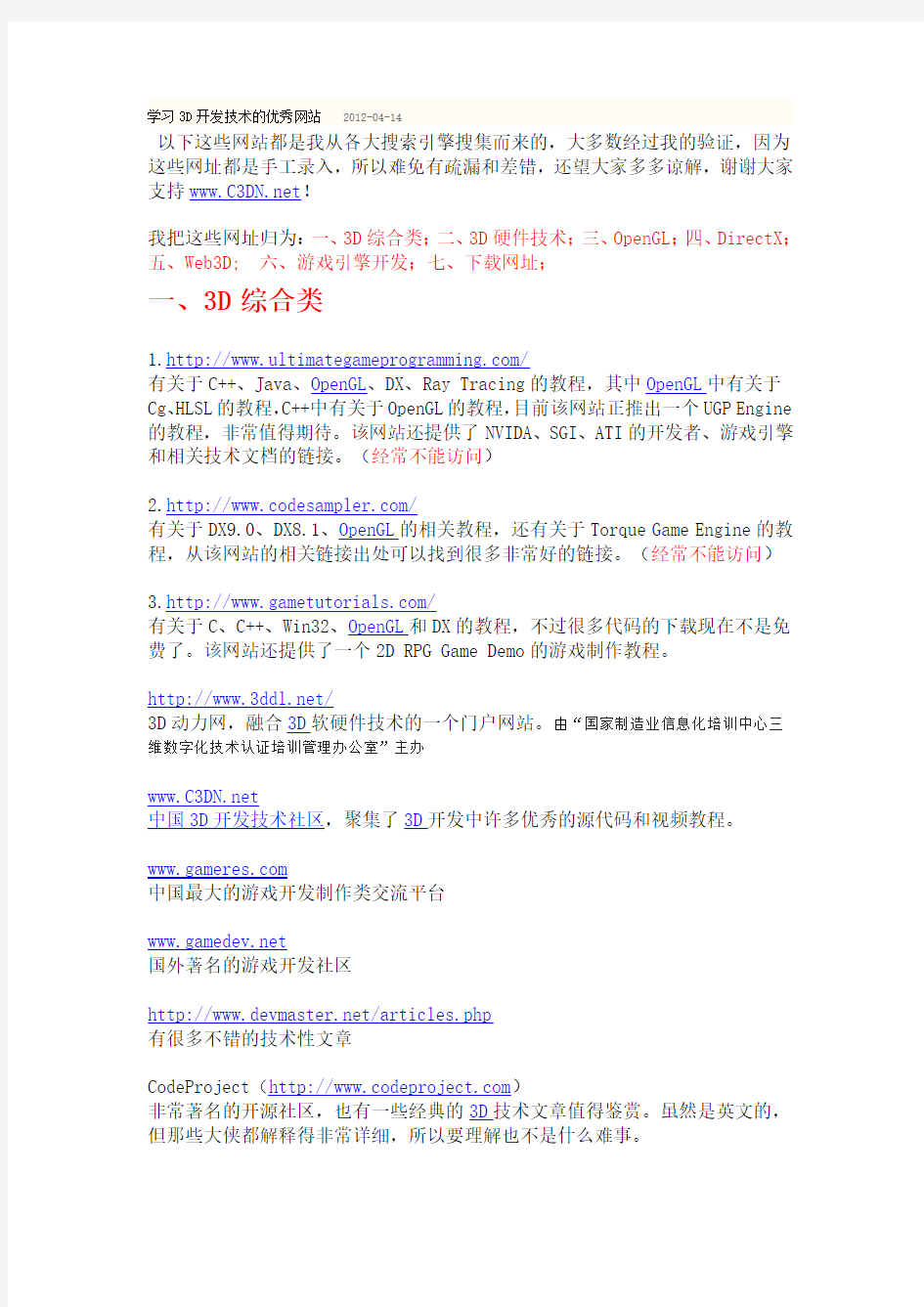
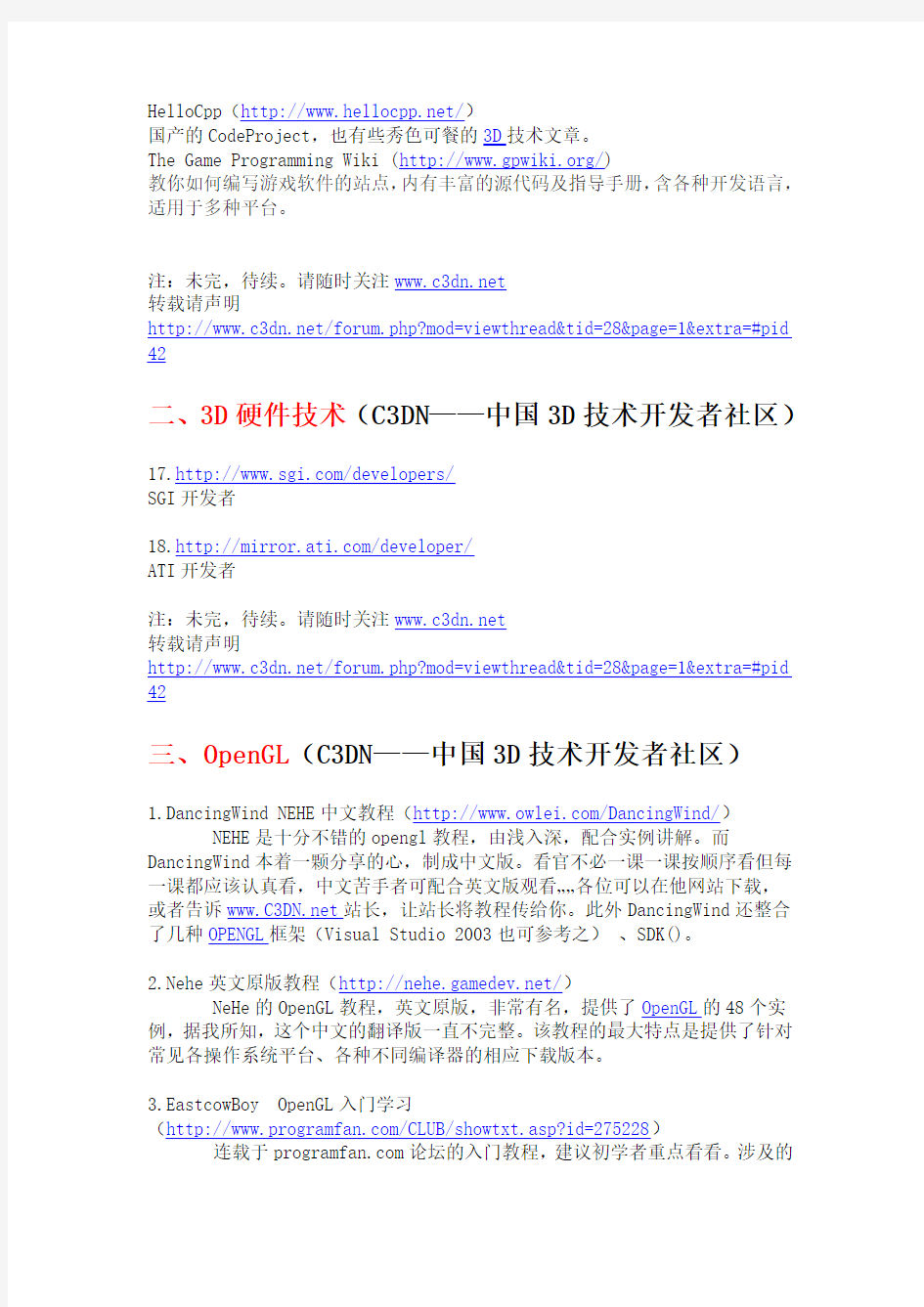
学习3D开发技术的优秀网站2012-04-14
以下这些网站都是我从各大搜索引擎搜集而来的,大多数经过我的验证,因为这些网址都是手工录入,所以难免有疏漏和差错,还望大家多多谅解,谢谢大家支持https://www.doczj.com/doc/d817825696.html,!
我把这些网址归为:一、3D综合类;二、3D硬件技术;三、OpenGL;四、DirectX;
五、Web3D; 六、游戏引擎开发;七、下载网址;
一、3D综合类
1.https://www.doczj.com/doc/d817825696.html,/
有关于C++、Java、OpenGL、DX、Ray Tracing的教程,其中OpenGL中有关于Cg、HLSL的教程,C++中有关于OpenGL的教程,目前该网站正推出一个UGP Engine 的教程,非常值得期待。该网站还提供了NVIDA、SGI、ATI的开发者、游戏引擎和相关技术文档的链接。(经常不能访问)
2.https://www.doczj.com/doc/d817825696.html,/
有关于DX9.0、DX8.1、OpenGL的相关教程,还有关于Torque Game Engine的教程,从该网站的相关链接出处可以找到很多非常好的链接。(经常不能访问)
3.https://www.doczj.com/doc/d817825696.html,/
有关于C、C++、Win32、OpenGL和DX的教程,不过很多代码的下载现在不是免费了。该网站还提供了一个2D RPG Game Demo的游戏制作教程。
https://www.doczj.com/doc/d817825696.html,/
3D动力网,融合3D软硬件技术的一个门户网站。由“国家制造业信息化培训中心三维数字化技术认证培训管理办公室”主办
https://www.doczj.com/doc/d817825696.html,
中国3D开发技术社区,聚集了3D开发中许多优秀的源代码和视频教程。
https://www.doczj.com/doc/d817825696.html,
中国最大的游戏开发制作类交流平台
https://www.doczj.com/doc/d817825696.html,
国外著名的游戏开发社区
https://www.doczj.com/doc/d817825696.html,/articles.php
有很多不错的技术性文章
CodeProject(https://www.doczj.com/doc/d817825696.html,)
非常著名的开源社区,也有一些经典的3D技术文章值得鉴赏。虽然是英文的,但那些大侠都解释得非常详细,所以要理解也不是什么难事。
HelloCpp(https://www.doczj.com/doc/d817825696.html,/)
国产的CodeProject,也有些秀色可餐的3D技术文章。
The Game Programming Wiki (https://www.doczj.com/doc/d817825696.html,/)
教你如何编写游戏软件的站点,内有丰富的源代码及指导手册,含各种开发语言,适用于多种平台。
注:未完,待续。请随时关注https://www.doczj.com/doc/d817825696.html,
转载请声明
https://www.doczj.com/doc/d817825696.html,/forum.php?mod=viewthread&tid=28&page=1&extra=#pid 42
二、3D硬件技术(C3DN——中国3D技术开发者社区)
17.https://www.doczj.com/doc/d817825696.html,/developers/
SGI开发者
18.https://www.doczj.com/doc/d817825696.html,/developer/
ATI开发者
注:未完,待续。请随时关注https://www.doczj.com/doc/d817825696.html,
转载请声明
https://www.doczj.com/doc/d817825696.html,/forum.php?mod=viewthread&tid=28&page=1&extra=#pid 42
三、OpenGL(C3DN——中国3D技术开发者社区)
1.DancingWind NEHE中文教程(https://www.doczj.com/doc/d817825696.html,/DancingWind/)
NEHE是十分不错的opengl教程,由浅入深,配合实例讲解。而DancingWind本着一颗分享的心,制成中文版。看官不必一课一课按顺序看但每一课都应该认真看,中文苦手者可配合英文版观看……各位可以在他网站下载,或者告诉https://www.doczj.com/doc/d817825696.html,站长,让站长将教程传给你。此外DancingWind还整合了几种OPENGL框架(Visual Studio 2003也可参考之)、SDK()。
2.Nehe英文原版教程(https://www.doczj.com/doc/d817825696.html,/)
NeHe的OpenGL教程,英文原版,非常有名,提供了OpenGL的48个实例,据我所知,这个中文的翻译版一直不完整。该教程的最大特点是提供了针对常见各操作系统平台、各种不同编译器的相应下载版本。
3.EastcowBoy OpenGL入门学习
(https://www.doczj.com/doc/d817825696.html,/CLUB/showtxt.asp?id=275228)
连载于https://www.doczj.com/doc/d817825696.html,论坛的入门教程,建议初学者重点看看。涉及的
是OpenG L基础,真正的由浅入深,eastcowboy讲解认真详细,备足功课(崇拜ING)。也讲述了很多其他教程中很难包含的关于一点原理概念上的东西,帮助你更好理解opengl。各位可点以上链接,内有目录。(P.S.期待新作)
4.LightHouse3D(https://www.doczj.com/doc/d817825696.html,/opengl/)
提供十分有针对性的教程,譬如三维地形技术啦Billboard公告牌技术啦GLSL教程等等。而且讲解详细,看后一定有所裨益。话说我初学GLSL就是从这里开始呢。(注意是英文哦。)另外貌似还有VRML(虚拟真实建模语言)的介绍呢。
5.Ozone3D(https://www.doczj.com/doc/d817825696.html,/)
https://www.doczj.com/doc/d817825696.html, 里面可以看到很多诱人的东西,我有机会一定得好好参详。此外网站也提供OpenGL教程,但是貌似跨度比较大的说,不太适合拿来初学。另外还有GLSL,Direct3D, Demoniak3D等等的教案,资源实在太丰富了。
6.SULACO(http://www.sulaco.co.za/)
OpenGL的Dephi实现。记得网上也有一些Dephi版的NEHE教程了,可见学OpenGL不一定只有C/C++的。但是即使你手头上只有C/C++也可以看看sulaco的教程。不难明白的,而且更重要的是一些绚丽效果的实现手法。
7.UltimateGameProgramming
(https://www.doczj.com/doc/d817825696.html,/demoDownload.php?category=Op enGL&page=1)
这里的教程就更加“逐步”了,十分适合给初学者一直看下去学下去。其最大特点是教程间的关联性,基本每个例子都代表一项特性并都与上下文相关。缺点是,教案是“代码”,意味着看代码学习,所以初学者还是“以此为辅”吧。(注意需要.net编译器)这个网站有时候不能打开,大家要有耐心哦。~.~
7.SwiftlessGameProgramming
(https://www.doczj.com/doc/d817825696.html,/tutorials/opengl/opengltuts.html)同样是适合初学者循序渐进地学习的教程,而且附有一定的讲解。有C++版和Basic版。关键词是“一步一步来”,恩,是的,学习不可急进。
8.https://www.doczj.com/doc/d817825696.html,/opengl/
OpenGL只是该网站内容的一块。有针对View Frustum、GLSL、Math、Billboarding、Picking、Terrain、Display Lists、GLUT各专题的教程。其中关于GLUT、Terrain 部分讲解都非常详细。
9.https://www.doczj.com/doc/d817825696.html,/resources/tutorials/
OpenGL官方网址上列出的一些教程链接,可以找到一些针对Shadow、Bump Mapping等的专题教程。
10.http://thierry.vouriot.free.fr/opengl1.php
一个法国网站,有一些不错的教程
https://www.doczj.com/doc/d817825696.html,
一个NB人的个人主页,大多数是一些研究OpenGL的经典文章,都是原创经典。
12.https://www.doczj.com/doc/d817825696.html,/zhangci226
韩国东国大学留学生,图形学方向,OpenGL文章写得不错,博主对图形学理解得比较深刻。
13.http://profs.sci.univr.it/~colombar/html_openGL_tutorial/en/index. html
1999年发布的图文教程,讲解十分详细,采用GLUT辅助库编程
14.https://www.doczj.com/doc/d817825696.html,/
国外著名教程网,汇聚了大量宝贵的OpenGL ES和Android 3D图形教程、资源,值得学习。
注:未完,待续。请随时关注https://www.doczj.com/doc/d817825696.html,
转载请声明
https://www.doczj.com/doc/d817825696.html,/forum.php?mod=viewthread&tid=28&page=1&extra=#pid 42
四、DirectX(C3DN——中国3D技术开发者社区)
五、Web3D
1.Web3D虚拟神话社区(https://www.doczj.com/doc/d817825696.html,/bbs.php)
Web3D行业人员学习交流的快乐大本营
2.WebGL/HTML5论坛(https://www.doczj.com/doc/d817825696.html,/)
3.three.js引擎教程https://www.doczj.com/doc/d817825696.html,/
three.js系列教程,值得收藏
4.three.js引擎入门/配置
https://www.doczj.com/doc/d817825696.html,/tutorials/getting-started-with-three-js/
外国大牛一步一步教你如何使用three.js构建你的Web3D应用
5.three.js实现的demo https://www.doczj.com/doc/d817825696.html,/three.js/
120多个绚丽的demo,一饱眼福,看看three.js是多么强大,多么3D!
6.three.js实验室
https://www.doczj.com/doc/d817825696.html,/tutorials/getting-started-with-three-js/
7个例子。。。虽然不错,但是每一个都是精挑细选的3D程序
7.CanvasDemos https://www.doczj.com/doc/d817825696.html, http://www.canvasdemos.c om/type/tutorials/
囊括了初级、中级、高级的HTML5、WebGL、Three.js图文教程,https://www.doczj.com/doc/d817825696.html, 网站400多个图文教程,值得你收藏!
8.GLGE引擎https://www.doczj.com/doc/d817825696.html,/
一个针对WebGL开发的javascript引擎,渲染效率特别高。
9.LearnWebGL https://www.doczj.com/doc/d817825696.html,
作为目前最好的学习WebGL的网站之一,https://www.doczj.com/doc/d817825696.html,的作者Giles Thomas提供了一系列通俗易懂、由浅入深的教程,并配有配套的代码实例。结束了长期以来没有WebGL中文教程的历史。
六、游戏引擎开发
8.https://www.doczj.com/doc/d817825696.html,
通过代码和文章讲述了一个基于OpenGL的简单3D引擎制作,开发环境Visual C,开发语言C。
9.https://www.doczj.com/doc/d817825696.html,/article2/0,1697,594,00.asp
详细讲解了一个引擎的制作过程,不过好像没什么代码。
10.https://www.doczj.com/doc/d817825696.html,/articles/index.shtml
有关于游戏引擎、脚本引擎的step-by-step的制作教程,还有很多技术性很强的文章。
11.https://www.doczj.com/doc/d817825696.html,/
Torque Engine 收费的。
12.https://www.doczj.com/doc/d817825696.html,/home.php
True Vision 3D引擎,收费的。
13.https://www.doczj.com/doc/d817825696.html,/
ORGE一个3D渲染引擎。提供源代码及很多相关工具下载
14.https://www.doczj.com/doc/d817825696.html,/engines/
有关于各种引擎的介绍,比如十大开源引擎、十大商业引擎。
15.https://www.doczj.com/doc/d817825696.html,虚拟现实触觉渲染引擎CHAI 3D
CHAI 3D是一个用于力触觉反馈、虚拟现实和实时交互式仿真系统软件开发的开源C + +库。支持多种商业化的三自由度和六自由度触觉反馈装置,它可以使得对新的自定义的力反馈装置的支
持变得简单。CHAI 3D特别适合于教学及科研,只要在轻量级的开发平台上就可以对其进行开发扩展。CHAI 3D对多种触觉装置的支持也使你的应用程序可以更容易在具有不同硬件环境的远程站点上使用。
注:未完,待续。请随时关注https://www.doczj.com/doc/d817825696.html,
转载请声明
https://www.doczj.com/doc/d817825696.html,/forum.php?mod=viewthread&tid=28&page=1&extra=#pid 42
七、下载网址(C3DN——中国3D技术开发者社区)
1.C3DN下载中心
(https://www.doczj.com/doc/d817825696.html,/forum.php?mod=forumdisplay&fid=45)
这些源代码都是版主在学习中精心挑出来的程序,有很高的研究价值。
2.蓝雨视景科技(https://www.doczj.com/doc/d817825696.html,/xzzx.asp)
3.程序员联合开发网(https://www.doczj.com/doc/d817825696.html,)
号称中国最大的源代码下载网,资源比较全。
4.搜珍网(https://www.doczj.com/doc/d817825696.html,/)
“搜珍网”https://www.doczj.com/doc/d817825696.html,是专业的、大型的:源码、编程资源等搜索、交换平台,旨在帮助软件开发人员提供源码下载、编程资源下载、编程技术交流等服务!
5.https://www.doczj.com/doc/d817825696.html,/
可以在这里下载到许多经典的OpenGL和DX源代码,每个代码都有运行效果图以及详细的介绍。
A u t o d e s k??A u t o C A D??C i v i l3D??2015|帮助官方文档测量教程
目录
测量教程 分享 喜欢(0) 这些教程将引导您开始使用?AutoCADCivil3D?测量功能。 AutoCADCivil3D?包含完整的工具集,测量员可以使用该工具集下载和处理测量信息、对网络和导线测量数据执行平差并将这些测量点导入到?AutoCADCivil3D?图形中。 易于使用的向导使您能够从各种数据源(包括当前图形中的点、外业手簿、LandXML 和点文件)导入测量数据。当外业工作人员使用预先确定的格式为测量点编码时,线条代码集可用于在导入期间或导入后快速处理线条。 测量功能还提供了用于使用地物和线条来详细描述点的选项。其他选项提供了基于天文观测计算方向的功能。 注: 这些教程中使用的所有图形均位于中。如果要保存您在这些教程中创建的作品,请将图形保存到?中,从而避免覆盖原始图形。 本节内容 ? ?本教程演示了如何在?AutoCADCivil3D?中访问测量功能以及定义和管理测量设置。 ? ?此教程说明如何将测量数据导入到图形、修改数据并重新处理数据。 ? ?本教程将演示如何查看和修改图形中的测量数据。 ? ?本教程演示了如何分析和减少测量数据。 ? ?本教程演示了如何手动创建并添加测量数据。 ? ?本教程演示了如何查看地物的信息报告以及如何将地物用作曲面数据的源。 分享 喜欢(0) 本教程演示了如何在?AutoCADCivil3D?中访问测量功能以及定义和管理测量设置。
在下面的练习中,您将通过设置测量数据库、设备定义、地物前缀数据库、单个用户设定、测量样式和线条代码集来指定测量项目设定。 本节内容 ? ?在本练习中,您将打开“工具空间”的“测量”选项卡,创建本地测量数据库,然后打开图形以显示测量数据。 ? ?在此练习中,您将创建新测量设备数据库和地物前缀数据库以及定义。 ? ?在本练习中,您将查看和调整若干类型的测量设置。 ? ?在本练习中,您将查看测量网络样式并创建地物样式。 ? ?在本练习中,您将学习如何设置线条代码集以解析测量外业人员输入数据采集器中的场地编码。 练习1:创建测量数据库 分享 喜欢(0) 在本练习中,您将打开“工具空间”的“测量”选项卡,创建本地测量数据库,然后打开图形以显示测量数据。 创建测量数据库 1. 打开?Surface-1.dwg(位于中)。 2. 单击“常用”选项卡?“选项板”面板?“测量工具空间”。 3. 在“工具空间”的“测量”选项卡上的“测量数据库”上单击鼠标右键。单击“新建本 地测量数据库”。 4. 在“新建本地测量数据库”对话框中,输入数据库名称“测量1”。单击“确定”。 新创建的数据库将添加到“测量”选项卡上的“测量数据库”集合。显示在此集合中的空项目包括“导入事件”、“测量查询”、“网络”、“网络编组”、“地物”、“地物编组”、“测量点”和测量点编组。这些集合会在添加或创建测量数据时被填充。 要继续此教程,请转至。 练习2:设置设备数据库和地物前缀数据库 分享 喜欢(0)
路线 路线功能有很多种不同的用途,Civil 3D 2007也提供了非常全面的路线布局方式。创建路线最基本的方法有两种: 从多段线创建――您可以绘制一条多段线,然后把它转化为一个路线对象。这种方式创建的路线对象是静态的;也就是说组成这条路线的各个线元相互是独立的,互相之间并不关联。 按布局创建――这是一种非常强大和有用的创建方式,您可以通过预先设定的参数来创建路线,然后还可以对这些参数进行修改,而各个线元之间维持着几何相切和严格的约束关系。按布局创建的方法又分为两类――导线法和线元法(道路路线的每一段相同参数的直线或曲线被认为是是一个线元,道路路线由许多个线元组成)。 导线法――您可以使用基于带有曲线或不带曲线的切线来创建路线。曲线既可以是圆曲线也可以是回旋线。 线元法――通过创建独立的线元实体来创建路线。这些线元拥有非常多的参数,允许用户根据设计需要进行修改。 在按布局创建之前,需要理解三种基本的路线图元约束类型:固定、浮动和自由。 固定–固定线元是完全独立的;编辑时,它们不会和其它线元维持相切关系。
前面提到的利用多段线创建路线的方法就是将所有线元按照固定方式创建。 浮动–浮动线元的一端或另一端将附着在其它线元(固定或浮动的)之上;编辑时,它们自动维持着与那些线元的相切关系。而未被附着的另一端则是可以修改的。 自由–自由线元则是根据两端都与其它线元(固定或浮动的)相切而确定的。自由直线线元不能编辑,因为两个对象之间的切线方案只有一种。而对于自由曲线线元,您可以修改它的半径,而不是修改其附着点的位置。
创建路线 为了简单起见,在课程中,您可以根据预先定义好的数据来创建一条路线。打开“4_Alignment Start.dwg”,图上有几个绘制好的点,您可以从它们开始工作。首先用导线法绘制路线: 1.菜单“路线> 按布局创建”。 2.在名称栏中输入“Road”。 3.“起点里程”可定制道路起点桩号的里程,我们输入“1000”。 4.选择路线样式为“道路中线”。 5.选择路线标签集为“完整桩”。
纵断面 从地形曲面来创建纵断面时,Civil 3D 2007在曲面、路线和纵断面之间维持着实 时动态关联一一对路线或是曲面的任何修改都将自动的引起纵断面的更新。创建指定纵断面的工具集中在一个工具条中,它提供了多种选项来实现纵断面设计。 在纵断面设计中Civil 3D 2007拥有两种不同的图元对象:纵断面和纵断面图。纵断面是指通过剖切曲面得到的实际地形线或者是设计者做出的设计纵断面线,它们都有各自的相关样式和标签样式。纵断面图是为显示纵断面线提供的一种容器 -网格、轴线、标注和图题,网格的任何一条边都包含有设计数据,如水平点/变坡点等等。
创建地形纵断面 为简便起见,我们重新建立了一个新的路线的图形,在这个练习中,您将为路线Road创建原始地形纵断面。 1. 打开“ 5_Alignment Complete.dwg ”。 2. 菜单“纵断面> 从曲面创建”。 3. 确认对话框中的“路线”选中“ Road ”,“曲面”选中“自然地面”;接受所 有默认设置 4. 点击“添加>> ”按钮,如图所示. 现在纵断面被添加到了纵断面列表中。注意纵断面的样式为“地面线”。如果需要,您可以继续添加道路边线的偏移纵断面。在快捷信息浏览中,纵断面显示为路线下的一个子结点。 5. 点击“确定”
6. 创建纵断面图 7. 接下来我们创建一个纵断面图,用以显示刚才创建的纵断面对象。 8. 菜单“纵断面> 创建视图” 9. 纵断面图名称改为“ Road纵断面图” 10. 确认“路线”下拉框中选中“ Road ” 11. 在“纵断面图样式”中选择“轴线和完整栅格”;“标注栏集”选择“地面数 据”。接受所有其它设置 12. 点击“确定” 13. 在图上点击地形右方的H点作为插入点,生成纵断面图 注意屏幕上可以选择的对象只有两个:纵断面线本身和纵断面图。除了纵断面线以外的所有图形内容都属于纵断面图,包括轴线、栅格线、标注栏等。
测量教程
目录 测量教程 (1) 教程:测量设置 (2) 练习1:创建测量数据库 (2) 练习2:设置设备数据库和地物前缀数据库 (3) 练习3:调整和验证设置 (4) 练习4:设置测量样式 (5) 练习5:设置线条代码集 (6) 教程:导入测量数据 (8) 练习1:导入场地编码测量数据 (8) 练习2:更新导入的测量数据 (10) 教程:查看和编辑测量数据 (14) 练习1:查看测量数据 (14) 练习2:编辑地物 (16) 教程:分析和减少测量数据 (18) 练习1:查询测量数据 (18) 练习2:执行导线测量分析 (20) 练习3:执行最小二乘法分析 (22) 练习4:转换测量数据库 (23) 教程:手动创建测量数据 (25) 练习1:使用“工具空间”的“测量”选项卡创建测量数据 (25) 单击可以查看网络的外观。 (29) 练习2:使用“导线测量编辑器”创建测量数据 (29) 单击可以查看网络的外观。 (32) 练习3:使用“测量命令窗口”创建测量数据 (32) 单击可以查看网络的外观。 (34) 练习4:用“天文方向计算器”计算方位角 (34) 练习5:从地块创建地物 (36) 教程:输出测量信息 (38) 练习1:使用“工具空间”的“测量”选项卡创建测量数据 (38) 单击可以查看网络的外观。 (41) 练习2:使用“导线测量编辑器”创建测量数据 (41) 单击可以查看网络的外观。 (44) 练习3:使用“测量命令窗口”创建测量数据 (44) 单击可以查看网络的外观。 (46) 练习4:用“天文方向计算器”计算方位角 (46) 练习5:从地块创建地物 (48) 教程:输出测量信息 (50) 练习1:在测量地物上查看逆向信息和地图检查信息 (50) 练习2:使用地块标签执行地图检查分析 (51) 练习3:通过手动输入数据执行地图检查分析 (53) 练习4:使用地图检查数据 (55) 练习5:从地物创建曲面特征线 (57)
点 Civil 3D 2007中的点用通过两部分内容来标示:点样式和点标签样式。 点样式是指在实际场地上点的x、y、z 坐标位置处的标记或符号。它可以用典型的AutoCAD点符号来表示,也可以由指定的一个图形块来表示,例如一棵树或者一根电线杆等。 点标签样式是附着在标记上的点的特性关联数据,其默认内容包括了点编号、高程和点描述。用户可以定制自己需要的标签样式,包括任何说明文本、直线或者图块。 AutoCAD使用点编组功能对点进行管理,可以方便的对图形中的点进行管理。当您刚开始在图形中创建点时,一个名为“_所有点”的点编组就会自动创建,它包含了所有的点。然后您可以根据点的描述、编号、高程、或使用选择集等多种方式进行分组。点编组是一个逻辑对象,当您删除或修改点编组时,不会影响实际的点数据。
您可以为任何一个点单独指定点样式和点标签样式,也可以通过点编组来控制该组中所有的点。而“_所有点”的点编组中指定的样式则用来控制那些不在任何编组中的点。 注意:一个点可以属于多个编组,您可以通过在右键点击“点编组”结点来选择各编组的显示顺序。另外,对单独点指定的样式优先于“快捷信息浏览”上右键单点编组的样式。 另一种方式是使用描述码集来进行管理。使用描述码,可以根据原始描述信息自动指定点的图层、样式和标签,也能进行一定的缩放和旋转操作。当把点导入到Civil 3D 2007中的时候,将会自动套用预先定义好的描述码集,而那些设置也将显示在点的数据列表中。注意:描述码功能只在导入点的过程中生效,因此如果用户修改了描述码,需要再次导入点文件才能看到修改的结果。 创建点的命令可以在创建点工具条中找到。Civil 3D 2007中支持多种创建点的方式,同时也可以从外部的数据文件导入点。
介绍 欢迎来到Autodesk激动人心的新产品:Civil 3D 2007。在此产品中使用了最新的软件技术,提供了完全革新的解决方案,使得土木工程设计和场地开发的过程变得更简单、更智能、更快速。因此,设计人员有更多的时间来探寻项目的最佳方案,同时显著的缩短整个项目的设计周期。 Autodesk Civil 3D 2007架构在AutoCAD 2007之上,并集成了Autodesk Map 3D 2007。也就是说,它完全包含了AutoCAD 2007和Map 3D 2007的全部功能,同时提供了土木工程设计方面的专业功能。 描述Civil 3D 2007时,核心的特性是交互性,这意味着几个层次: 样式– Civil 3D 2007中的所有设计要素都是基于样式的。只需简单的改变对象的样式,立刻改变了它的显示方式、标签以及行为。Civil 3D 2007中的样式和设计允许您集成CAD制图标准,因此可以很轻松的维持一致性。 动态关联–设计过程中创建的要素经常是相互关联的。例如,道路的纵剖面是依赖于地形曲面和水平路线。Civil 3D 2007能够保持它们的相互关系,并且当设计要素变更时,自动更新所有相关的内容,包括有关的图形和标注。因此,您能够把精力专注于设计过程而不是几何制图。 数据交换– Autodesk与全球的合作伙伴共同制订了土木工程领域的标准数据交换格式LandXML,它可以用文本方式精确的记录土木工程的专业数据,因此可以很容易的和其它应用程序之间交换数据。关于更多信息,请访问 https://www.doczj.com/doc/d817825696.html,/ GIS数据集成 - Civil 3D 2007集成了Map 3D 2007的功能,因此能够导入/导出多种常用的GIS数据格式,包括Arc/Info,MapInfo,Microstation等软件的数据格式,并提供了强大的GIS分析工具 在这个入门培训中,您将通过完成一些简单练习,学到Civil 3D 2007中的许多强大功能。尽管我们不能覆盖Civil 3D 2007的所有内容,但您仍然可以完整的理解到这些功能特性是如何运作的,以及在这个令人激动的新环境中工作是如何轻松愉快。 用户界面
地块 Civil 3D 2007中的地块特性具有非常完善的交互性和智能性,反映在线段、标签和表格等布局中,地块不仅仅是对场地的一种简单的划分,它还可以用于许多需要不同平面区域的地方,例如土地类型、流域、湿地、地质图等等。 Civil 3D 2007引入了一个新的概念:场地。场地本质上说是一种拓扑关系——它是一个包括路线、纵断面、地块、横断面和放坡组的集合。您可以通过组织场地来将一个项目划分成不同的部分,或者这样认为,当您不希望一个功能与另外一个相互作用的时候――那就把路线放到一个场地,而地块放进另一个。这样以来,如果这条路线穿过地块,就不会将地块划分开来。 由于地块的特性,在快捷信息浏览中每个场地的地块条目都定义了外部边界或地块边界,它们并不需要相邻在一起。它也管理着各种地块的显示顺序,可能是相邻的,比如道路规划线和相邻的地块,还提供了数据的显示层次。场地上的每个地块都相互影响着其它地块-如果同属于一个场地的两个地块重叠在一起了,重叠区域会自动转化为第三个地块。 地块在创建方式上非常类似于路线——您可以通过对象或者布局来创建。从对象创建的方法可以将任何封闭的对象集合:直线、圆弧、多段线或者多边形定义成地块。按布局创建则使用了类似路线的工具条在场地上来创建地块边界,或者从内部划分地块(滑动线)。
创建地块和规划线 请打开“13_Parcel Start.dwg”文件。在这个练习中,我们将使用多种方式创建地块,设计一个居住小区的划分。为了简单起见,我们仍然使用一些预先设好的数据进行设计。 1. 菜单“地块> 从对象创建” 2. 选中白色的多段线,回车 3. 确认“场地”下拉框中选中“项目场地” 4. 选择“地块样式”为“R”(代表居住用地);确保“面积标签样式”选中 “编号,面积(表格)”如图所示: 5. 点击“确定” 请注意现在图上多段线围成的区域生成了两个地块。这是因为地块和路线在同一个场地中,因此Civil 3D 2007自动把路线也作为地块边界。对于每个地块,都有一个自动生成、动态更新的地块标签。
管道 管道设计是附着在路线设计中的,所以在设计管道前,需先设计路线 1. 打开一个新的图形“” 2. 点击“路线”->“按布局创建” 3. 采用默认值,点击“确定” 4. 在地形曲面上绘制一条带曲线的路线 5. 现在准备工作已经做好了,正式开始管道的设计 6. 点击“管道”->“按布局创建” 7. 弹出“创建管网”窗口,按图设置 8. 点击确定,会自动弹出网络布局工具
9. 点击,选择“偏心结构1,200直径450 框架600 圆锥125 壁125 底” 10. 点击选择250mm混凝土管道 11. 点击,选择按“管道和结构”的方式创建管线 12. 沿道路路线布设管线 13. 现在我们来设计管线的纵断面。 14. 点击“纵断面”->“从曲面创建”,为道路Road建立一个纵断面图 15. 点击“管道”->“在纵断面中绘制零件” 16. 输入“E”,回车,表示会将选中零件的整个网络加入 17. 选择管线的一个零件 18. 选择Road的纵断面图 19. 现在你可以发现,纵断面图中添加了管线的纵断面,现在您可以尝试通过夹 点来编辑管线的纵断面图 20. 选择一段管线,单击右键,在弹出菜单中选中“管道特性” 21. 选中“零件特性”页面
22. 我们将管道坡度(保留起点)的值修改为“-1%” 23. 单击“确定” 24. 注意观察道管线的变化 25. 通过夹点和管道特性的调整,在纵断面图上有些结构的深度超过管线的深 度,需要调整 26. 选中结构,右键点击,在弹出菜单中选择“按模型调整大小” 27. 你可以观察到结构自动调整到管线的深度。 28. 管线的设计基本完成,你可以在三维视图中查看管线 29. 选中管线零件,右键单击,在弹出菜单中选中“编辑网络” 30. 在弹出的“网络布局工具”工具条中,点击 31. 弹出“全景”表格,你可以在这里修改管线结构和路线
曲面 Civil 3D 2007里面的曲面是“动态的”对象。也就是说,当曲面被修改时,它能够自动的重新构建。而如果您选择了不自动重构,那么当您修改曲面的源数据的时候,Civil 3D 2007就会自动报警来提示您。在Civil 3D 2007里面,曲面的模型和数据结果已经存在于图中,您只需要使用样式功能来决定显示什么内容,输出的成果会同步更新。您使用了哪些数据来创建曲面,在系统里也会有纪录。 从点创建曲面 1. 选中“工具空间> 快捷信息浏览” 2. 在当前的“曲面”结点上点击右键,并选择“新建…”,新建一个曲面 3. 在弹出的“创建曲面”对话框里,“名称”栏键入曲面的名称为“地形” 4. 在“描述”栏,输入曲面的描述。比如“原始的地形曲面”.如图所示:
5. 点击“确定”按钮,面面被创建,但还没有任何定义。 6. 在“快捷信息浏览”上,单击展开“曲面”结点前的按钮,您现在可以看到新创建 的“地形”曲面文件夹 7. 展开该曲面下的“定义”结点
8. 右键单击“定义”下的“点编组”结点,在弹出菜单中选择“添加...” 9. 在弹出的点编组列表中,选择名称为“Survey”的点编组,然后单击“确定” 10. 稍等几秒,请注意图上生成了曲面的等高线。 11. 选中等高线代表的曲面,点击右键,选择快捷菜单“对象查看器” 12. 在对象查看器窗口中按住鼠标左键然后拖动,即可旋转曲面,以三维方式进行查看在对象查看器中,可以使用右键菜单或工具栏按钮来选择查看的操作方式。
13. 关闭对象查看器。
曲面特性 通过对象查看器,您已经看到,曲面上有些区域存在错误的点高程数据,现在我们来查找这些错误。 14. 在“快捷信息浏览”上选择“点” 15. 点击点表视图的“点高程”栏头,您可以看到一些点的高程是0。 16. 右键单击点1977所在的行,在弹出菜单中选择“缩放到”,图形会自动显示编号为1977 的点所在的位置。 17. 请观察该点的错误高程对曲面等高线造成的影响 您可以在“快捷信息浏览”中直接使用右键菜单来删除这些错误的点,也可以保留这些点,但把它们从曲面数据中排除。在这里我们采用后面一种方式: 18. 在视图窗口里选中曲面,右键点击,选择快捷菜单“曲面特性...” 19. 在曲面特性对话框上选中“定义”页面
横断面 为了在Civil 3D 2007中创建横断面,您必须先创建路线、曲面和纵断面。用户可以沿着一条路线按规则的间距创建一条或多条采样线,并使用编组来管理这些采样线。每根采样线可以同时采样多个曲面,例如原始地形曲面和设计道路曲面。然后,可以从每根采样线创建一个横断面视图。横断面由三个不同的部分组成: 采样线–采样线定义了沿路线方向剖切横断面的位置。 横断面–在横断面视图中显示的剖切设计地形或道路的真实线条。 横断面视图–它控制着横断面周围的栅格和标注栏的显示,类似于纵断面和纵断面图。 通常要在一张图纸上显示多个横断面视图,这时可以用一个组打印样式控制这些横断面视图的排列,包括间距和样式。因此,可以很简单的控制整个横断面图纸的布局,同时他们也是动态关联的。
创建采样线 沿着路线,您可以只创建原始地形的横断面,也可以同时创建原始地形和设计道路的横断面。如果要创建设计道路的横断面,则必须先按照“创建道路曲面”小节中的内容创建道路曲面“路表面”;但“完成设计地面”中的内容是可选的,即您并不必须创建完成的场地地面。在这个练习中,我们延续前面的工作内容。(您可以从11_Corridor Surface.dwg开始工作) 1.菜单“横断面> 创建采样线” 2.回车,选择路线“Road”并点击“确定” 3.在“创建采样线编组”对话框中,把采样线样式改为“公路采样线”,采样线标签 样式改为“名称和横断面标记” 4.在下方的采样表中,勾选“自然地面”和“Corridor”,不勾选其它曲面
5.点击“确定” 在图上移动鼠标,注意此时有一根红色的“橡皮线”随时垂直于路线——默认的操作是创建单个采样,因此您可以在屏幕上拾取一个点,也可以在命令行中输入一个里程位置。而现在我们要做的是沿着整条路线创建多个采样。 6.在采样线工具条上,在“采样线创建方式”下拉按钮中选择“按照里程范围” 7.在“创建采样线–按里程范围”对话框中,修改“采样增量”和“附加采样控制”, 如图所示
Civil 3D中使用免费的地形数据很多人学习Autodesk Civil 3D、Map 3D等软件因找不到地形数据而烦恼,虽然可以通过插件从Google Earth下载到,但是精度基本无法接受,下面我提供一种方法下载和免费的30m分辨率地形数据,以及在Civil3D 中使用方法。 数据提供:国际科学数据服务平台 网站链接: 版权所有:中国科学院计算机网络信息中心·科学数据中心 本文涉及的软件: 1、WinRAR——用于解压缩下载的数据(WinZip、7-Zip等均可)。 2、Global Mapper——用来将IMG格式数据转换成USGS标准的DEM 文件,本文使用的为v11.03,64bit。 3、Autodesk?Civil 3D——本文主角,使用的为2011版,64bit,已安装中国本地化扩展包。 没有的请自行搜索、购买、下载、安装,本文不提供任何下载地址和破解方法。 一、数据简介 数据集名称:ASTER GDEM全球30米分辨率数字高程数据 简介:本数据集利用ASTER GDEM第一版本(V1)的数据进行加工得来,是覆盖整个全球的空间分辨率为30米的数字高程数据产品。由于云覆盖,边界堆叠产生的直线,坑,隆起,大坝或其他异常等的影响,ASTER
GDEM第一版本原始数据局部地区存在异常,所以由ASTER GDEM V1加工的数字高程数据产品存在个别区域的数据异常现象,用户使用过程中需要注意。此全球30米的数字高程数据产品可以和全球90米分辨率数字高程数据产品互相补充使用。 关键词:全球,30米,数字高程,海拔,ASTER GDEM,DEM 数据时期:2009年 数据类型:IMG 投影:UTM/WGS84 覆盖范围:全球 空间分辨率:30米 数据量:20GB 值域范围:-152~8806米 二、数据检索、下载 进入网站首先进行注册方可下载数据,登陆后单击上方“数据检索”→“GDEM数据检索”,进入数据DEM数据检索页面,操作方法和谷歌地图类似
道路模型 道路模型是Civil 3D 2007 中的最新的强大功能。它能够设计公路、铁路、沟渠、桥梁或其它任何与曲面关联设计的地物。首先创建曲面、路线和纵断面,然后才能创建道路模型。就像Civil 3D 2007 中的其它对象一样,如果您修改了与道路关联的曲面,或是编辑了路线或纵断面,道路模型自身也会动态更新。 道路建模中的核心设计内容是装配。装配是指道路的典型横断面,是由相互连接的部件所组成。 装配被铺设到路线上指定的里程范围。使用附加的路线定义,也可以设计水平过渡段或者道路上附属的内容,例如中间带。如果为路线指定了超高数据,那么当装配被铺设到路线上时,它也可以进行超高。 部件是组成装配的基本成分。它包括点、连接和造型代码,它们定义了道路模型中的抽象数据:点代码可以输出成点,连接定义了造型之间的平面,而造型表示封闭的轮廓,并且可以单独计算各自的体积(例如缘石、路面等)。从技术上来讲,它们是通过VBA代码而创建的。但是Autodesk提供了大量的缺省代码来涵盖多种领域。并且在这些种类繁多的部件中可以设定宽度、高度、坡度等参数。 一旦道路对象被创建了,您就可以从它生成曲面、把模型中的要素线输出为路线或多段线,或者输出模型中指定位置的点。同时也可以使用道路横断面工具来查看您的设计。 要了解关于创建部件的更多信息,请参阅Autodesk Civil 3D 2007 帮助文件中的 文档:Autodesk Civil 3D 2007 Subassembly Help 和Creating Subassemblies 。
部件目录 在Civil 3D 2007中,提供了预定义的部件库,并且使用目录进行分类管理 (您可以从6_Profile Complete.dwg开始工作) 1. 确认选中菜单“常规> 工具选项板窗口”,工具空间选项板上已经放置了常 用的一些道路部件。 2. 在菜单“常规> 目录”,打开“道路建模目录(公制)”,其中包含更多的 装配内容,这里您可以看到多种预定义的部件类别。我们现在来为工具选项板窗口添加一个部件。 3. 点击打开“道路建模目录” -> “ C3D公制运输设计部件目录”-> “车道” 4.找到“加宽的外侧超高车道”,按住 5. 关闭“道路建模目录(公制)
如何利用CIVIL 3D软件处理地形图 在做总图设计(推荐另外一款飞时达总图设计软件免费下载:https://www.doczj.com/doc/d817825696.html,/for um/read.php?tid=2504)的时候,原始地形图的处理是一个必不可少的过程,原始地形图是每个工程必不可少的基础资料,几乎所有总图设计均基于原始地形图展开,在CIVIL 3D中,原始地形图的处理,即原始地形曲面的建立,是至关重要的一步,所有CIVIL 3D中的操作基本上都离不开原始地形曲面。原始地形曲面建立是否精确,关系到工程量计算的准确性,其正确性有助于减少出错的几率。 1、减少原始地形曲面的错误 随着测量技术的不断发展,设计人员多数情况下都能得到原始地形图的电子版,而且包含有等高线、高程点的三维数据,为设计工程带来了方便,与此同时,一些不可预测的错误信息有时也包含在了原始地形图的文件中,加大了CIVIL 3D出错的几率,如何避免这些情况的发生,是对地形图进行处理的第一步。其基本思路,就是清理图形中不可见无用数据。 清理图形中不可见无用数据常用的方法有两种: 1) 清理PURGE+核查AUDIT 2) 写块WBLOCK 第一种方法虽然表面上看来将无用的信息都清理掉了并修正了图形中的错误,但实践证明这种清理方式往往并不彻底,一些不可知的错误并不会因为清理、核查的操作而得到修正。 推荐采用第二次方法,将有用的对象(等高线、高程点、地貌)写块至一个新文件。 提示:对于写块出来的文件,不宜直接在上面进行后续操作,以本地化模板新建一个空白图,将写块出来的文件插入后再继续后续操作,可得到完整的本地化设置,包括曲面样式、放坡规则等等。 2、提高原始地形曲面的准确性 原始地形曲面的准确性关系到工程量计算的准确性,关系到放坡及道路设计是否与实际情况相符,包括三个方面的内容: 1) 三维数据是否正确; 采用三维等高线生成的原始地形曲面并不能保证曲面的正确性,因为往往设计人员得到的地形图虽然能保证文字数据的正确性,但无法保证三维数据的正确性,局部等高线的标高不正确的情况时有发生,在生成原始地形曲面之后,有必要进行仔细的核查。 提示:将曲面样式设置为等高线样式,在等高线很密集的地方一般表示该处的原始等高线标高有错误。 2) 三角网生成是否正确;
【2017年整理】civil3d 学习指南 7 横断面横断面 为了在Civil 3D 2007中创建横断面,您必须先创建路线、曲面和纵断面。用户可以沿着一条路线按规则的间距创建一条或多条采样线,并使用编组来管理这些采样线。每根采样线可以同时采样多个曲面,例如原始地形曲面和设计道路曲面。然后,可以从每根采样线创建一个横断面视图。横断面由三个不同的部分组成: 采样线–采样线定义了沿路线方向剖切横断面的位置。 横断面–在横断面视图中显示的剖切设计地形或道路的真实线条。 横断面视图–它控制着横断面周围的栅格和标注栏的显示,类似于纵断面和纵断面图。 通常要在一张图纸上显示多个横断面视图,这时可以用一个组打印样式控制这些横断面视图的排列,包括间距和样式。因此,可以很简单的控制整个横断面图纸的布局,同时他们也是动态关联的。 创建采样线 沿着路线,您可以只创建原始地形的横断面,也可以同时创建原始地形和设计道路的横断面。如果要创建设计道路的横断面,则必须先按照“创建道路曲面” ”中的内容是可选小节中的内容创建道路曲面“路表面”;但“完成设计地面的,即您并不必须创建完成的场地地面。在这个练习中,我们延续前面的工作内容。 (您可以从11_Corridor Surface.dwg开始工作) 1. 菜单“横断面 > 创建采样线” 2. 回车,选择路线“Road”并点击“确定”
3. 在“创建采样线编组”对话框中,把采样线样式改为“公路采样线”,采样 线标签样式改为“名称和横断面标记” 4. 在下方的采样表中,勾选“自然地面”和“Corridor”,不勾选其它曲面 5. 点击“确定” 在图上移动鼠标,注意此时有一根红色的“橡皮线”随时垂直于路线——默认的操作是创建单个采样,因此您可以在屏幕上拾取一个点,也可以在命令行中输入一个里程位置。而现在我们要做的是沿着整条路线创建多个采样。 6. 在采样线工具条上,在“采样线创建方式”下拉按钮中选择“按照里程范围” 7. 在“创建采样线–按里程范围”对话框中,修改“采样增量”和“附加采样 控制”,如图所示